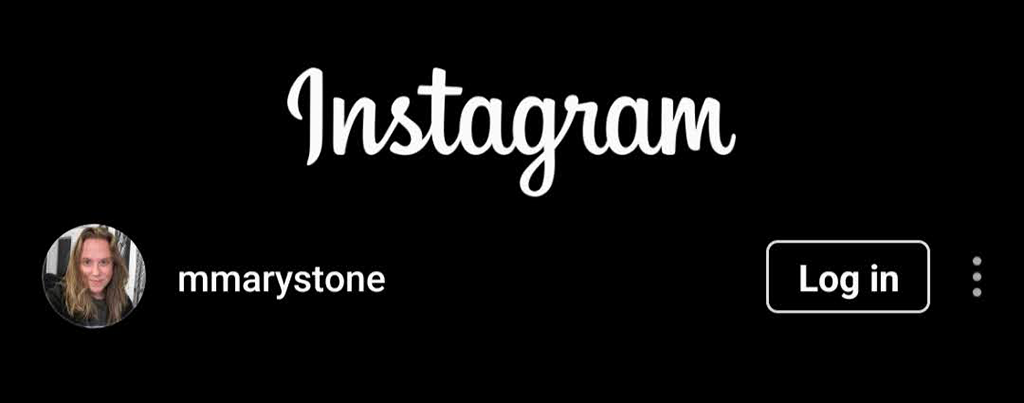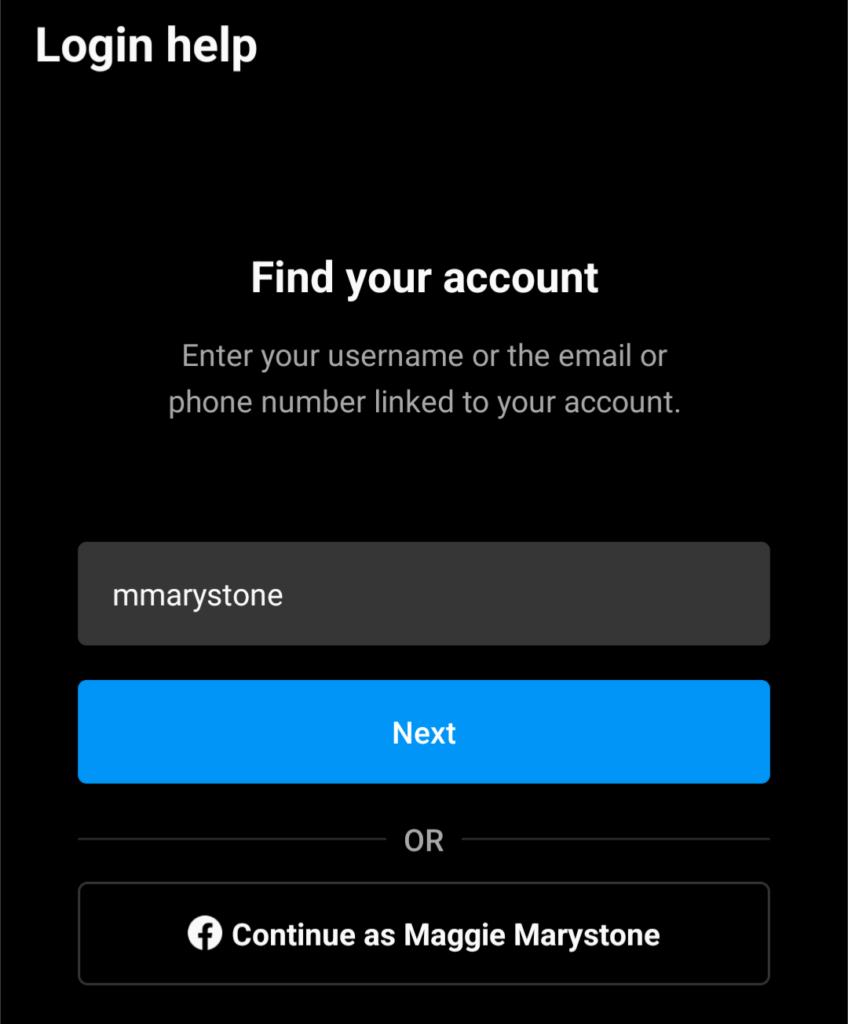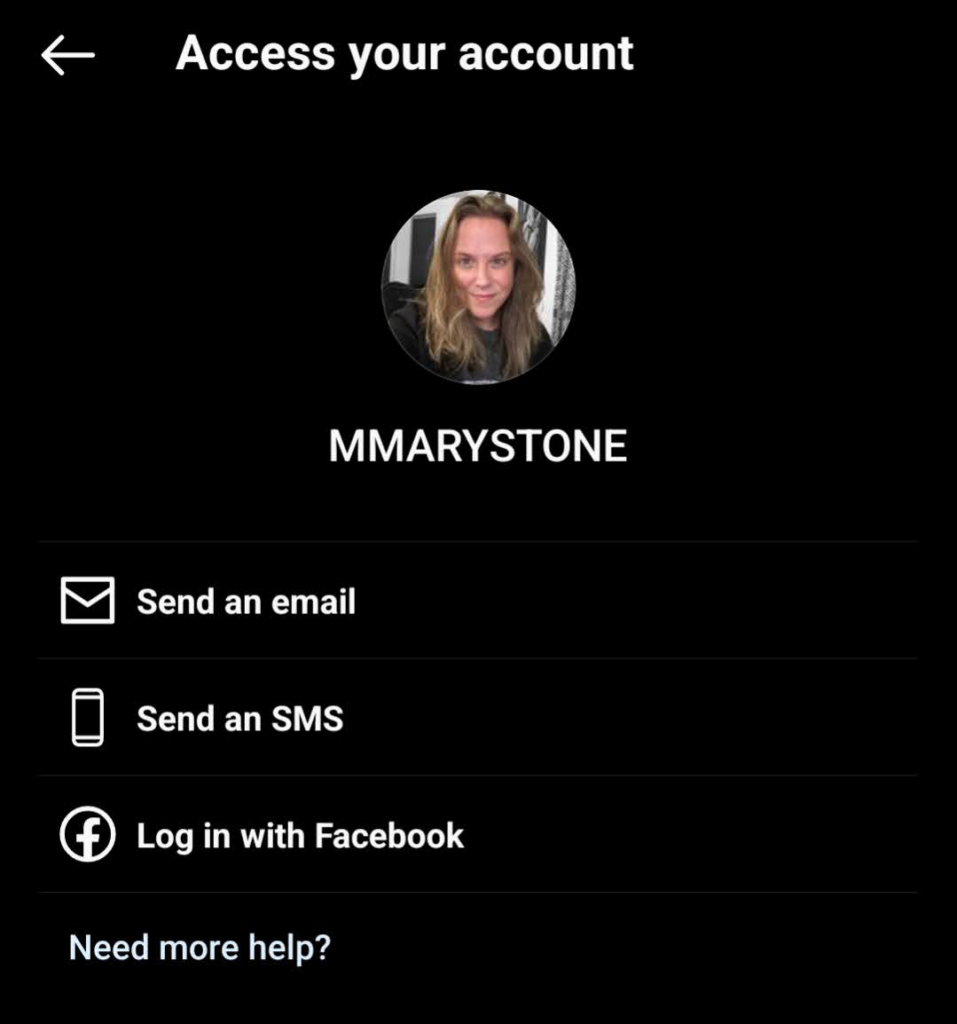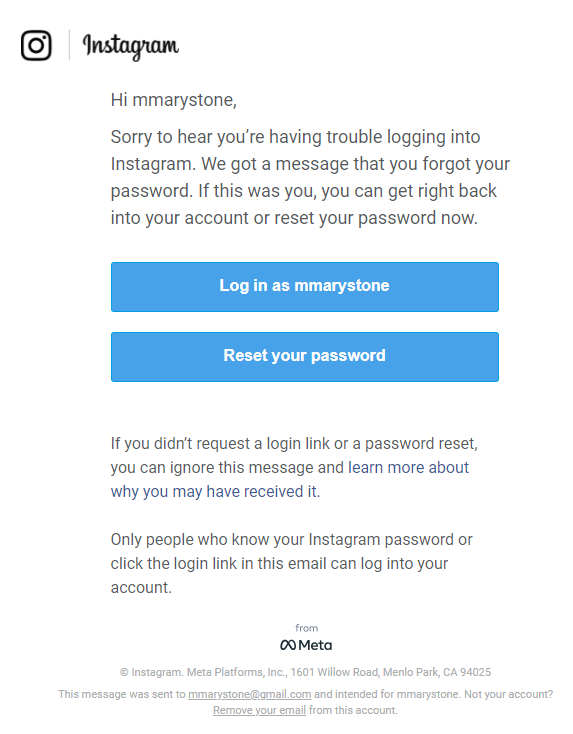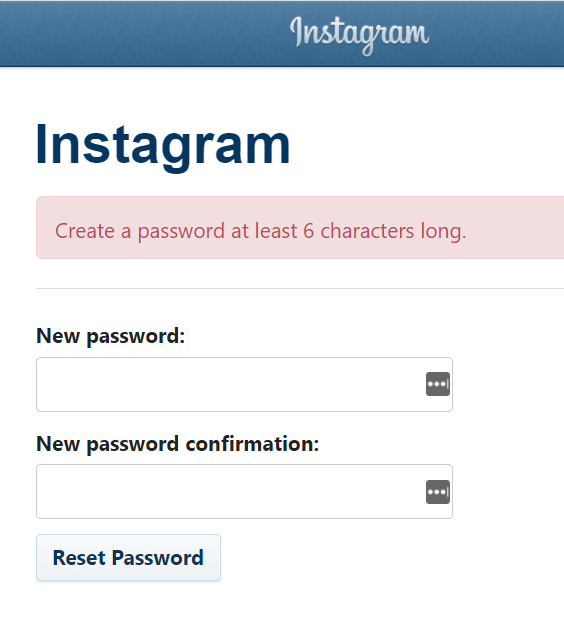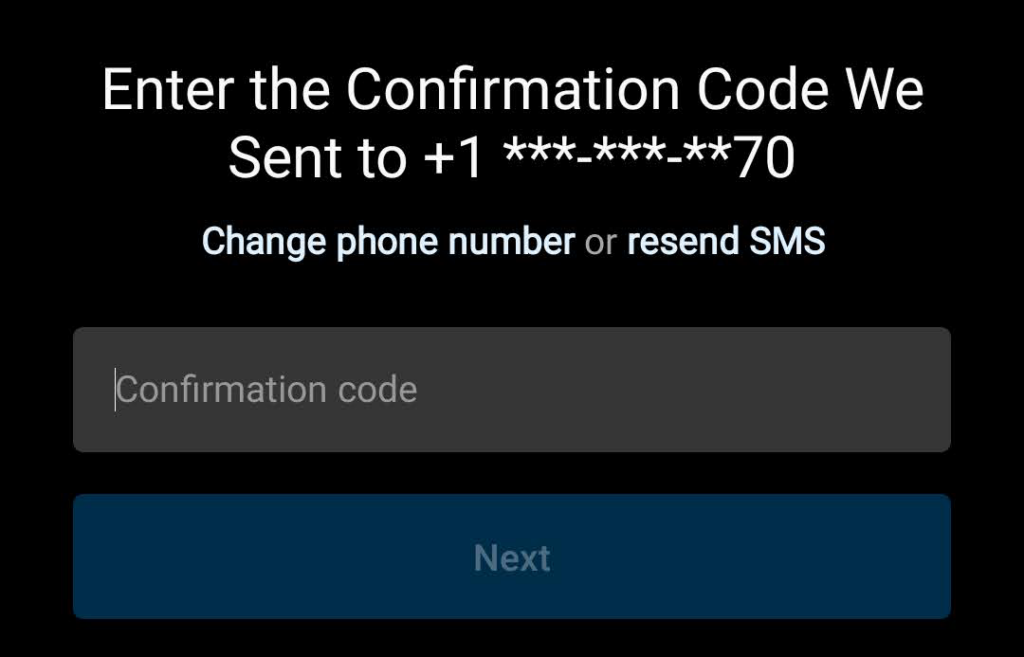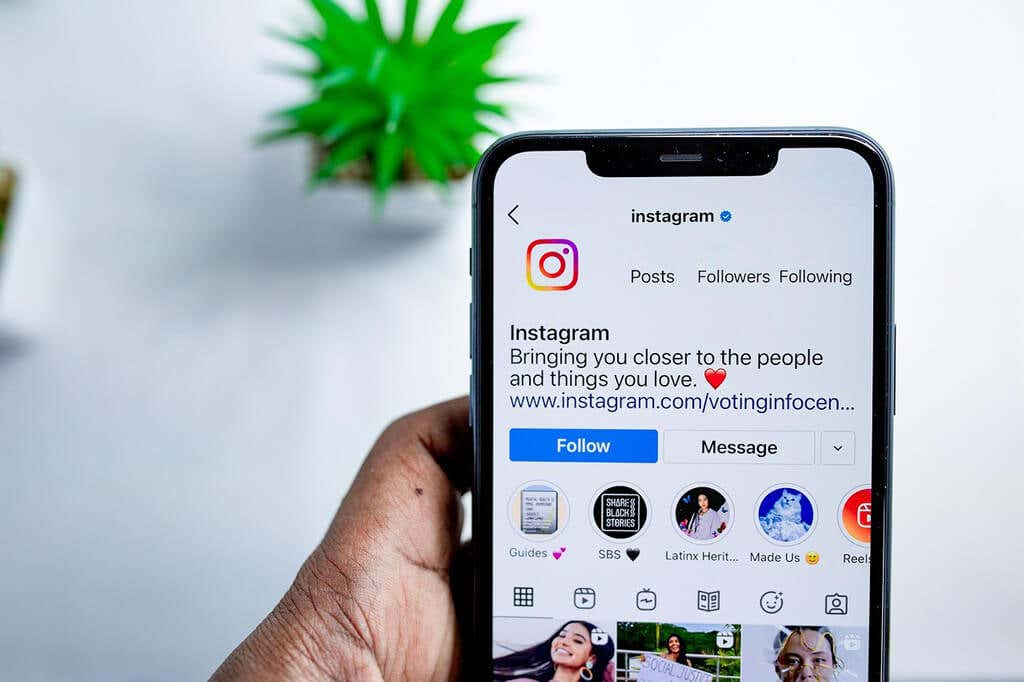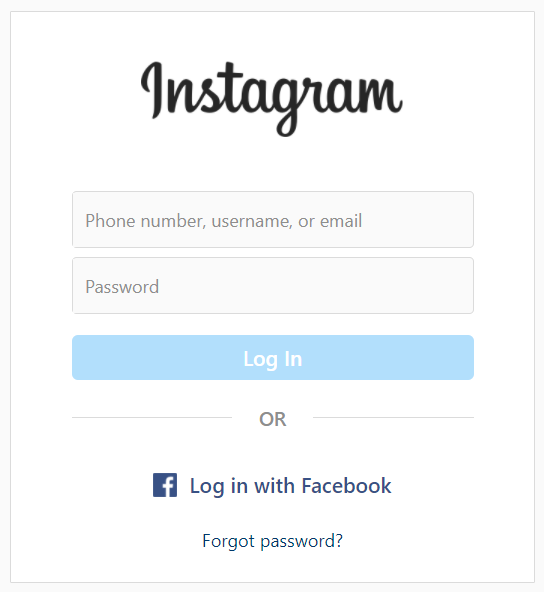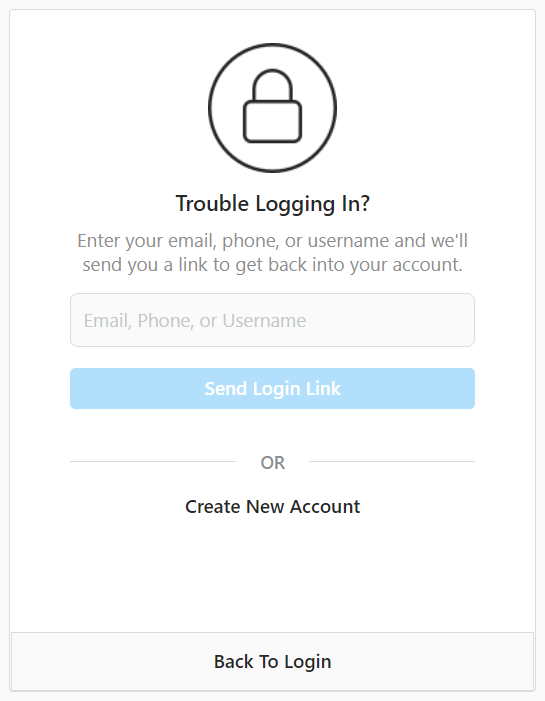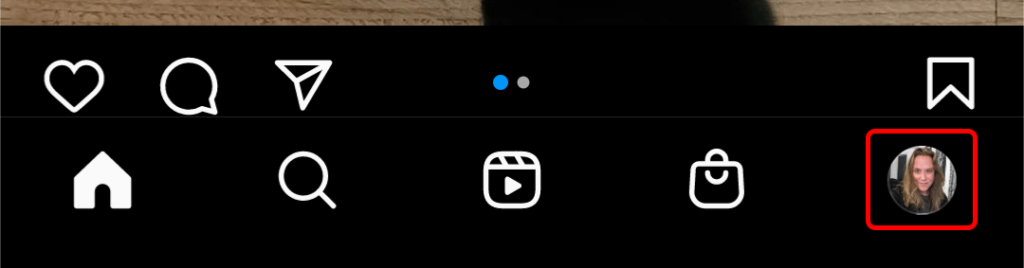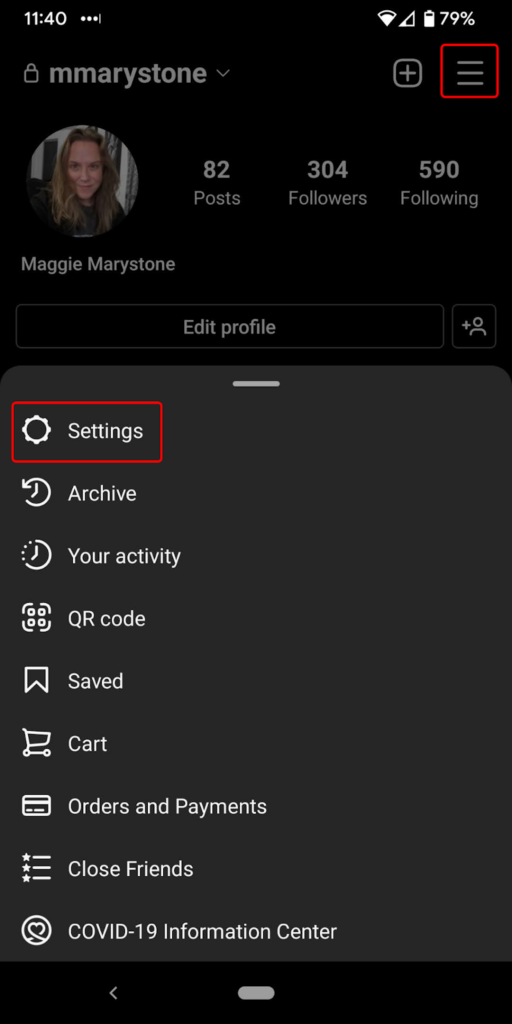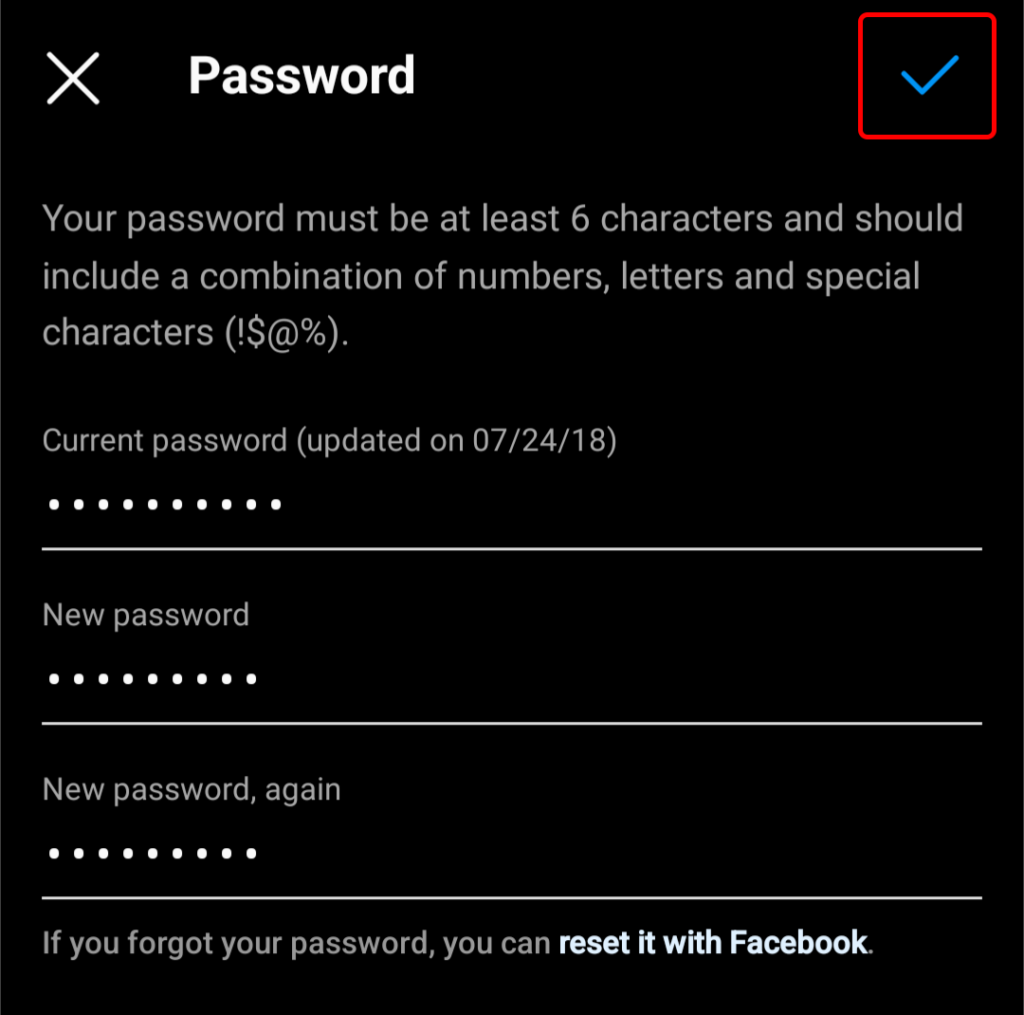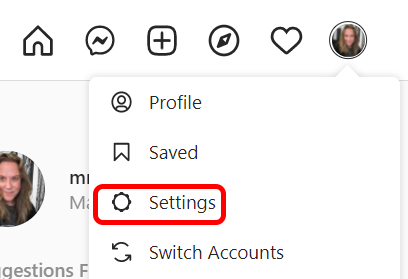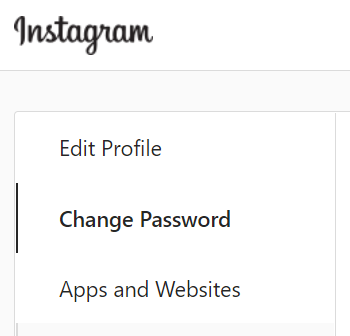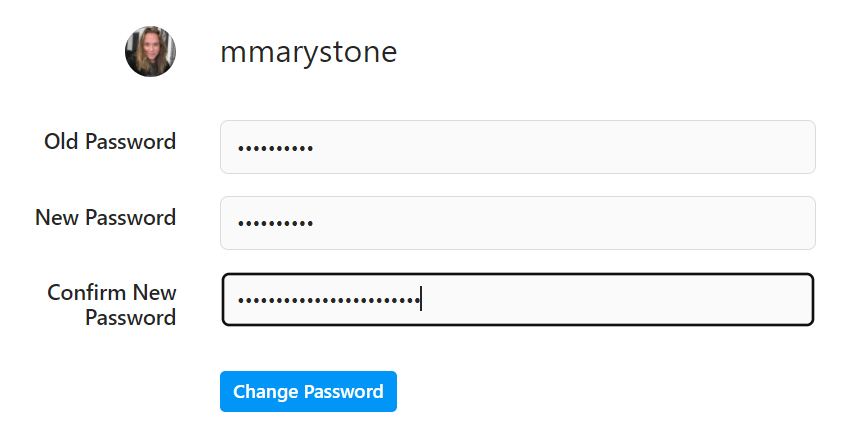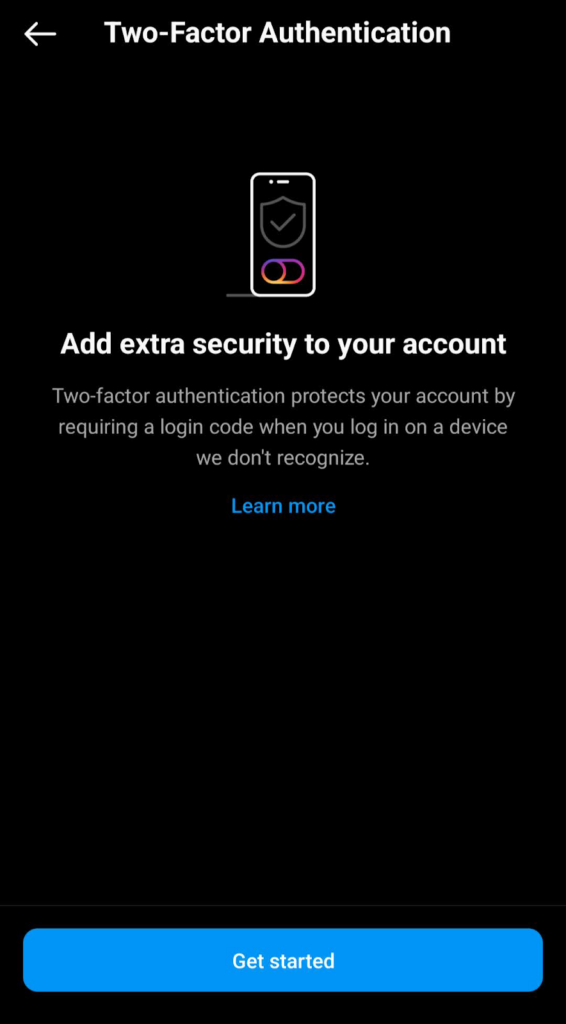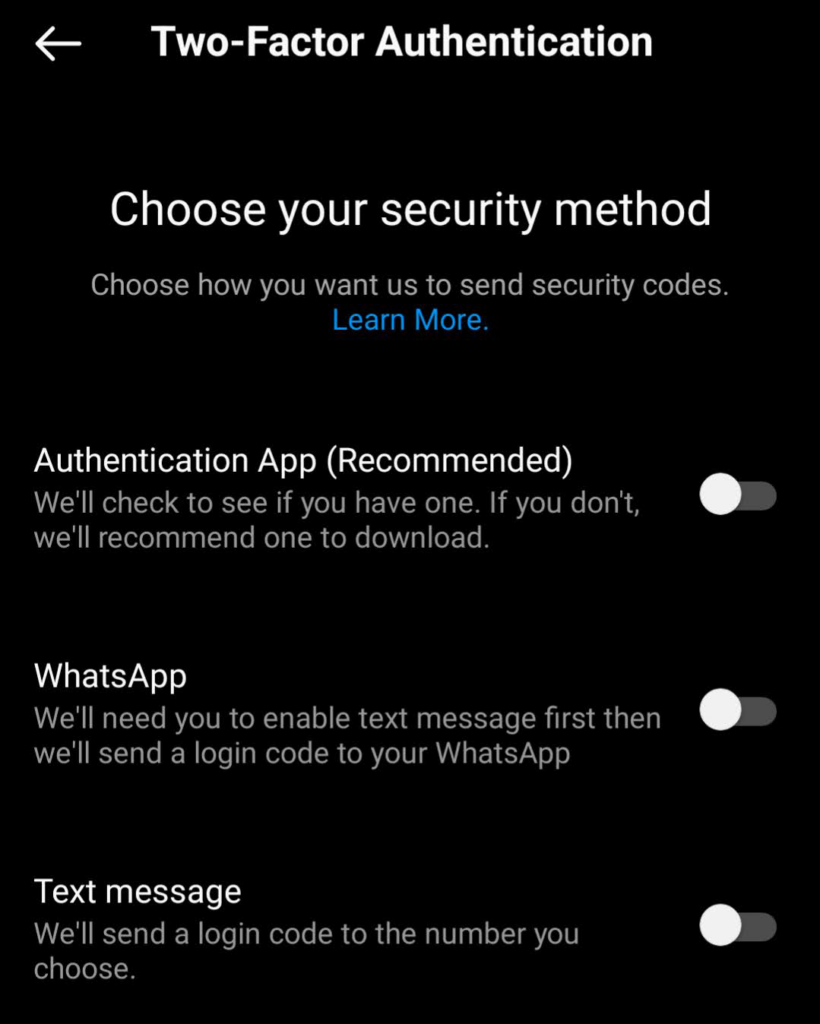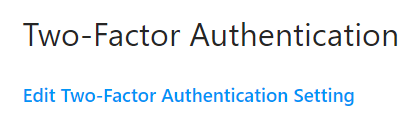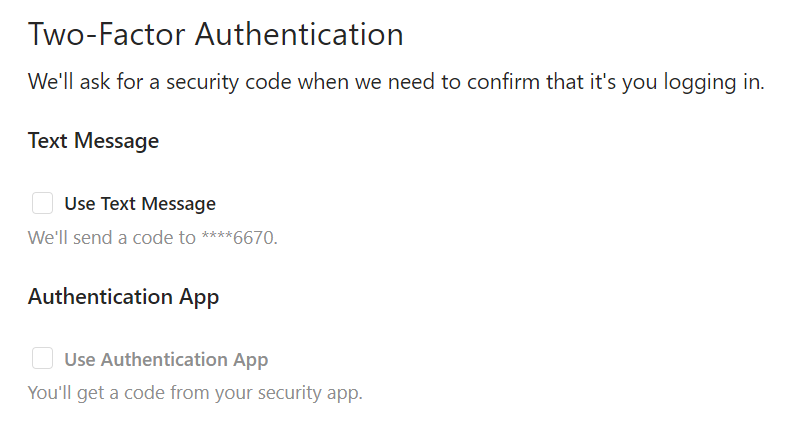すべてのパスワードを追跡することは、特に最も人気のあるソーシャル メディア プラットフォームでプライバシーを維持するために不可欠です。ビデオと写真の共有アプリである Instagram のパスワードを忘れた場合は、パスワードをリセットする方法をご紹介します。
フェイスブック で Instagram にログインした場合は、Facebook にアクセスしてパスワードを更新する必要があります。ただし、インスタグラム 用に別のパスワードをお持ちの場合は、アプリまたは Instagram ウェブサイトからすぐにリセットできます。
パスワードマネージャー を熱心に使用するか、パスワードを記憶するための他のシステムを持っていない限り、おそらくいつかはパスワードを忘れてしまうでしょう。 Instagram のパスワードを忘れた場合、または アカウントがハッキングされた可能性があると思います または データ侵害 で侵害された場合に、インスタグラムのパスワードをリセットする方法を説明します。
Instagram のパスワードをリセットする方法
使用しているデバイスに関係なく、ほんの数ステップで Instagram アカウントに戻ることができます。
Android アプリで Instagram のパスワードをリセットする方法
Android スマートフォンまたはモバイル デバイスの Instagram アプリを使用して Instagram のパスワードをリセットするのはすばやく簡単です。
アプリを起動し、[ログイン ] をタップします。
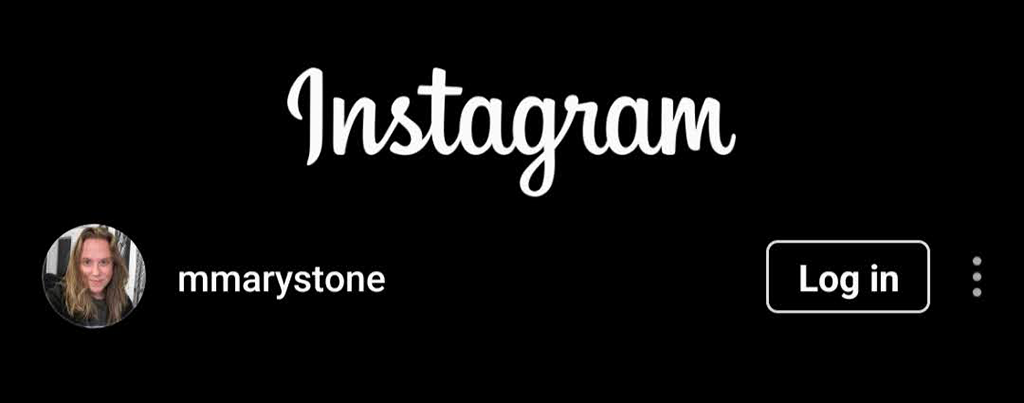
[ログインに関するヘルプを表示する ] リンクを選択します。
「アカウントの検索」画面で、ユーザー名、または Instagram アカウントにリンクされているメール アドレスまたは電話番号を入力します。 Instagram のユーザー名を思い出せない場合は、Instagram であなたをフォローしている友達にユーザー名のスクリーンショットを撮って送ってもらうように依頼してください。または、Facebook アカウントでログインすることもできます。
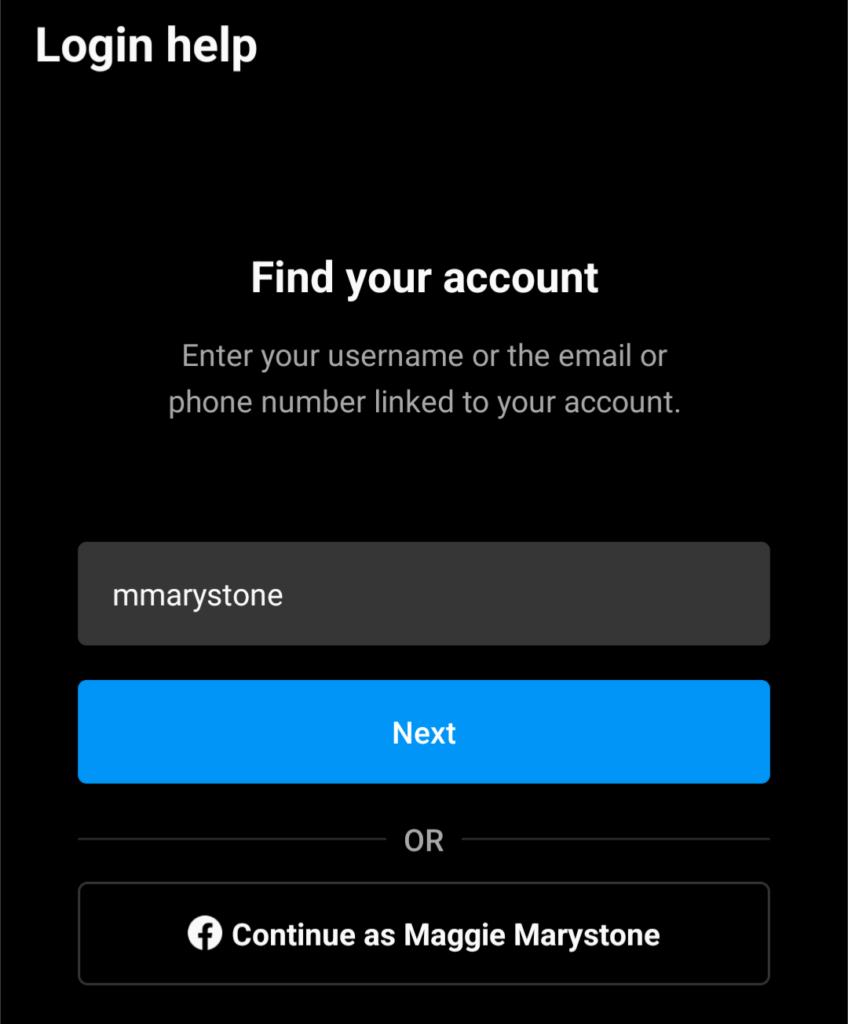
Instagram をどのように活用したいかを選択します。 Instagram は、アカウントに戻るためのリンクを含む電子メール、または確認コードを含む SMS テキスト メッセージを送信できます。この画面には、Facebook でログインするためのリンクもあります。
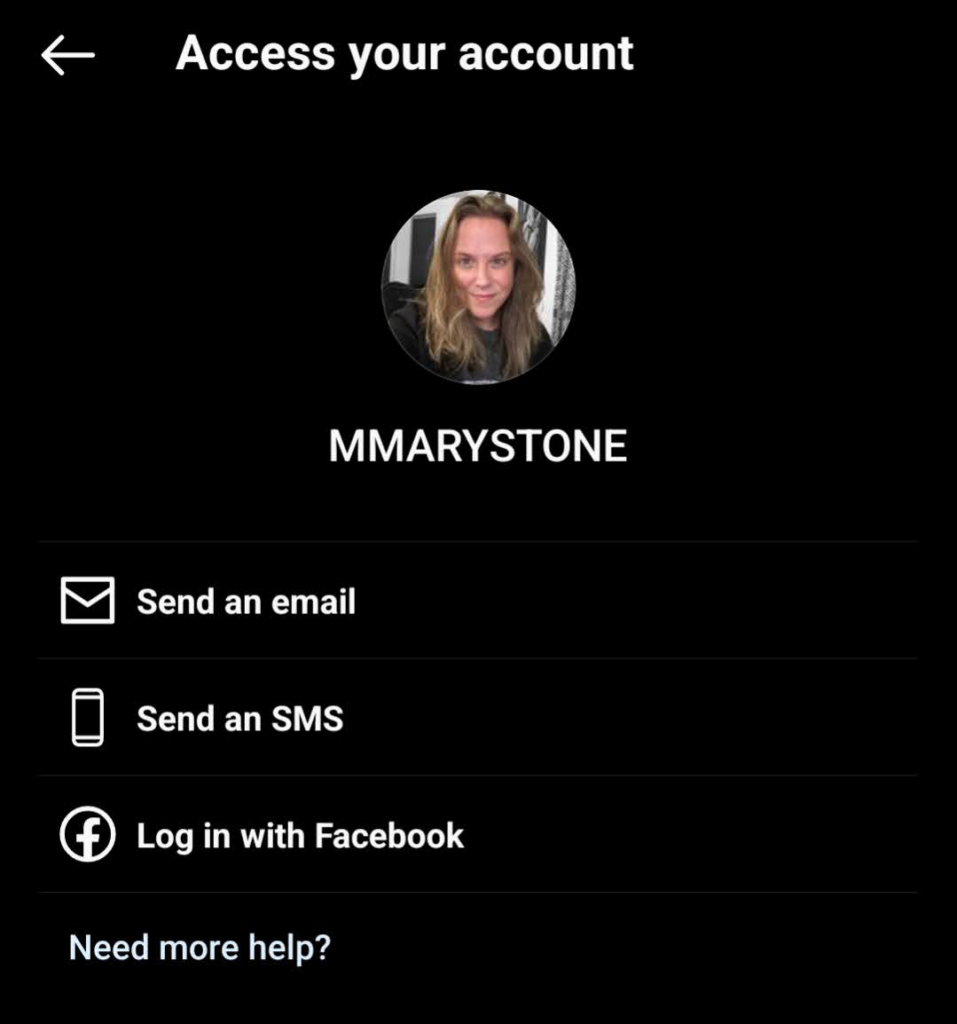
メール アカウントで Instagram からのメールを確認してください。メール内のボタンを選択してパスワードをリセット します。
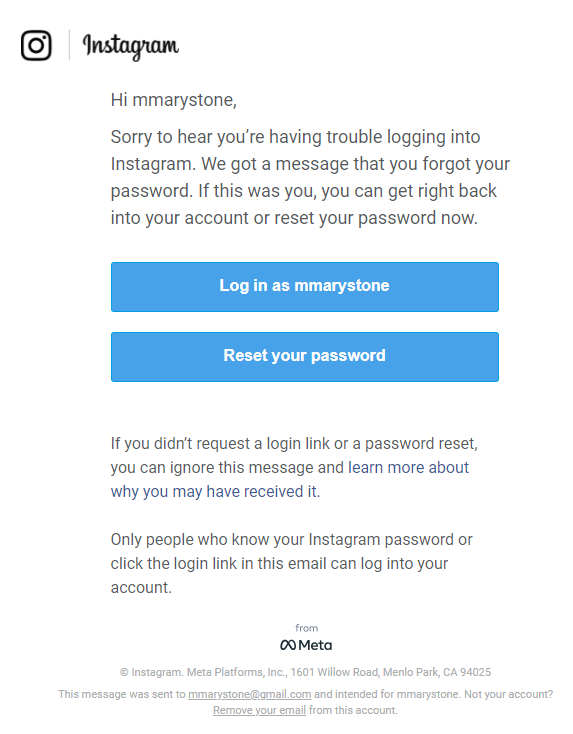
ブラウザ ページが開き、Instagram アカウントの新しいパスワードを作成できます。新しいパスワードと新しいパスワードの確認を入力し、パスワードのリセット ボタンを選択します。
.
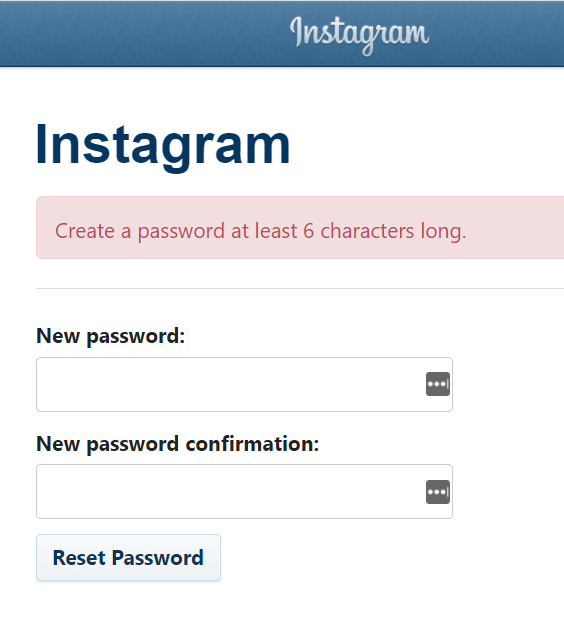
テキスト メッセージで確認コードを受信することを選択した場合、一部の Android スマートフォンでは、コードの受信後に Instagram アカウントに自動的にログインします。それ以外の場合は、プロンプトが表示されたら確認コードを入力します。
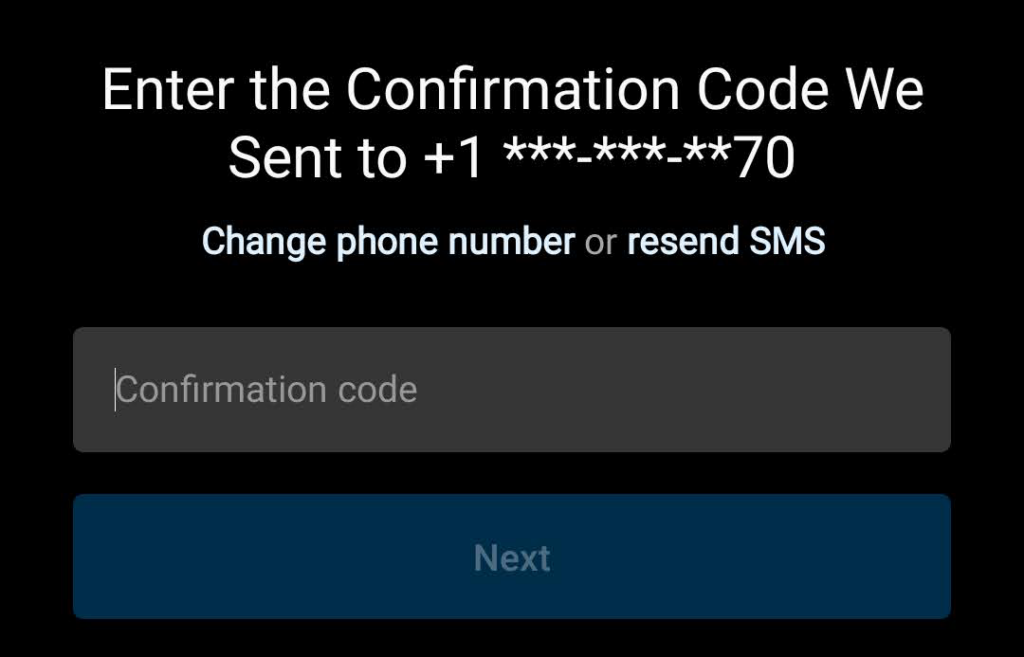
iPhone アプリで Instagram のパスワードをリセットする方法
iPhone または iPad でのパスワードのリセットは、Android デバイスでのパスワードのリセットと似ています。
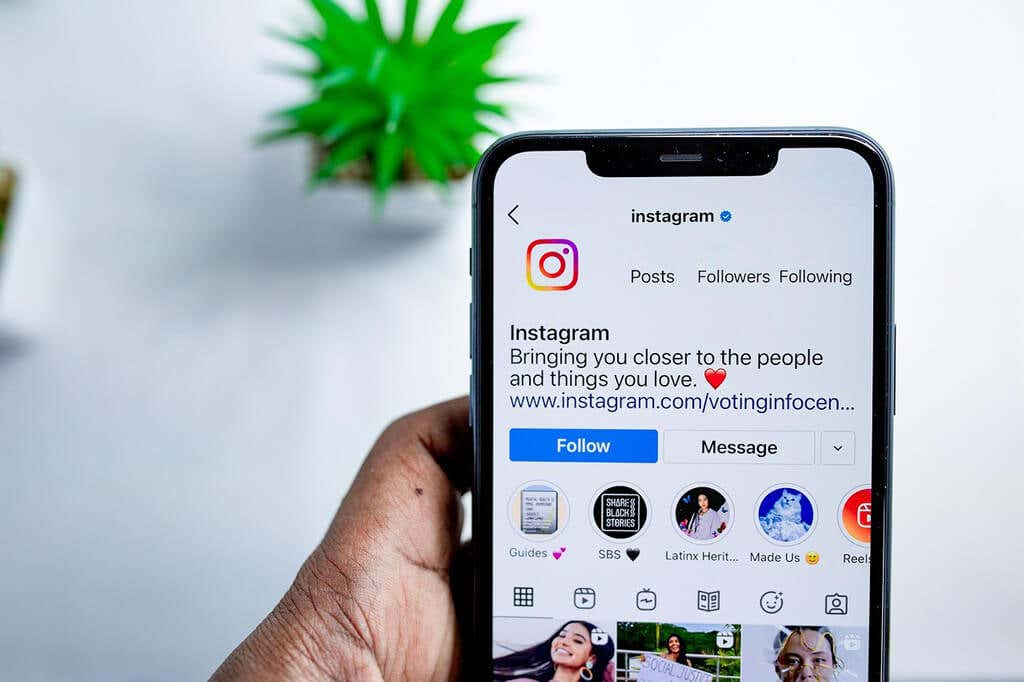
iOS デバイスのアプリから Instagram を開きます。
ログイン画面で [パスワードを忘れた場合 ] をタップします。
ユーザー名、電子メール アドレス、または電話番号を入力します。次に [次へ ] をタップします。
上記のとおり、パスワードをリセットする手順が記載されたメッセージが届きます。
Web 上で Instagram のパスワードをリセットする方法
Mac または PC 上の Instagram の Web サイトで忘れたパスワードをリセットするには、次の手順に従います。
Web ブラウザで インスタグラムサイト に移動します。
[パスワードを忘れた場合 ] リンクを選択します。
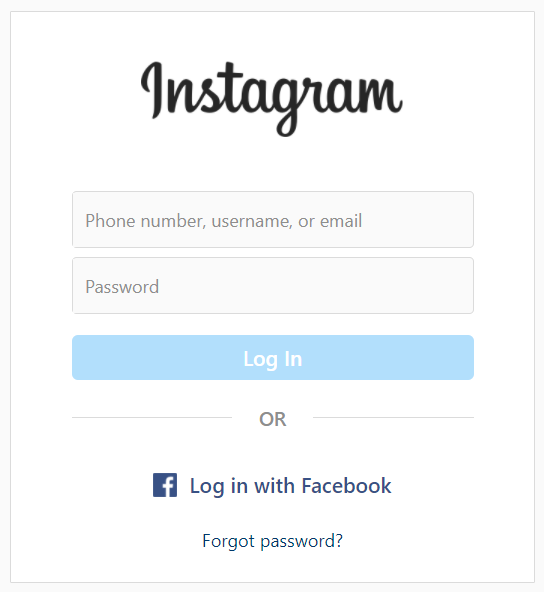
電話番号、電子メール アドレス、またはユーザー名を入力し、[ログイン リンクを送信 ] ボタンを選択します。
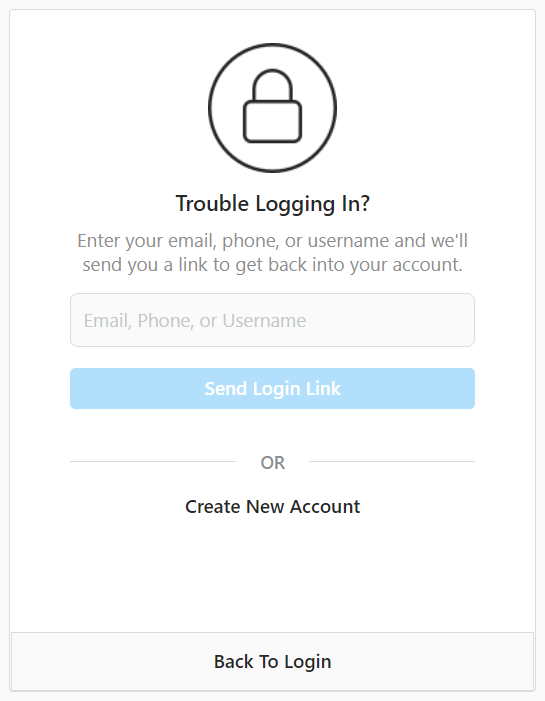
パスワードをリセットする手順が記載された電子メールまたはテキスト メッセージが届きます。
Instagram のパスワードを変更する方法
Instagram のパスワードが強力ではないことがわかっている場合、または長期間変更していない場合は、新しく強力なパスワードを作成する必要があります。 Facebook アカウントで Instagram にログインする場合は、Instagram ではなく Facebook 経由でパスワードを変更する必要があることに注意してください。
Instagram 専用のユーザー名とパスワードをお持ちの場合は、以下の手順に従ってアプリまたはデスクトップ サイトで新しいパスワードを作成できます。
Android または iPhone アプリで Instagram のパスワードを変更する方法
Android または iPhone の Instagram アプリを使用してパスワードを変更する方法は次のとおりです。
Instagram アプリを起動します。
画面下部の右隅にある Instagram のプロフィール写真をタップして、プロフィール ページに移動します。
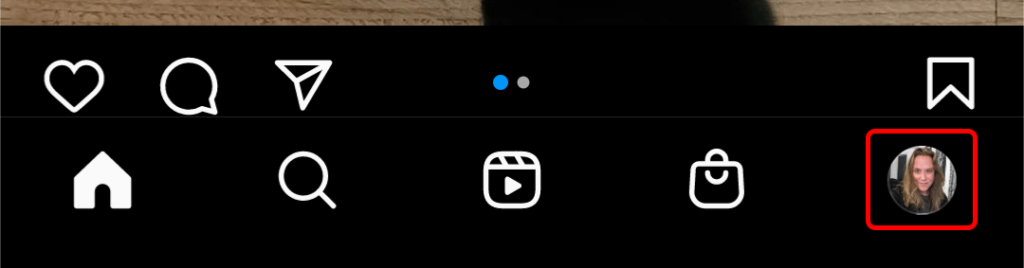
右上隅のハンバーガー メニューをタップし、歯車アイコンを選択して設定 にアクセスします。
.
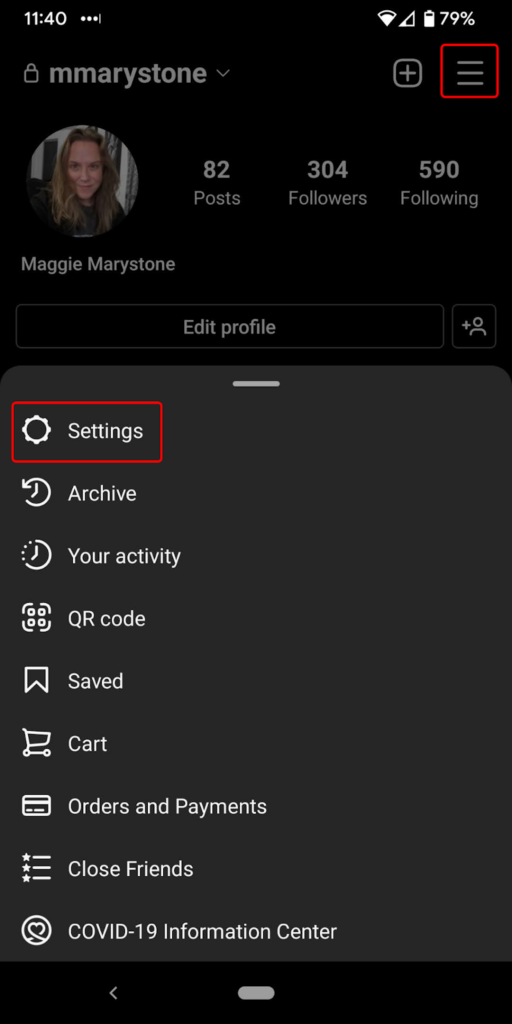
[セキュリティ ] をタップします。
[パスワード ] をタップします。
パスワードの変更画面で、現在のパスワード、新しいパスワードを入力し、再度新しいパスワードを入力します。次に、右上隅にあるチェックマークをタップします。
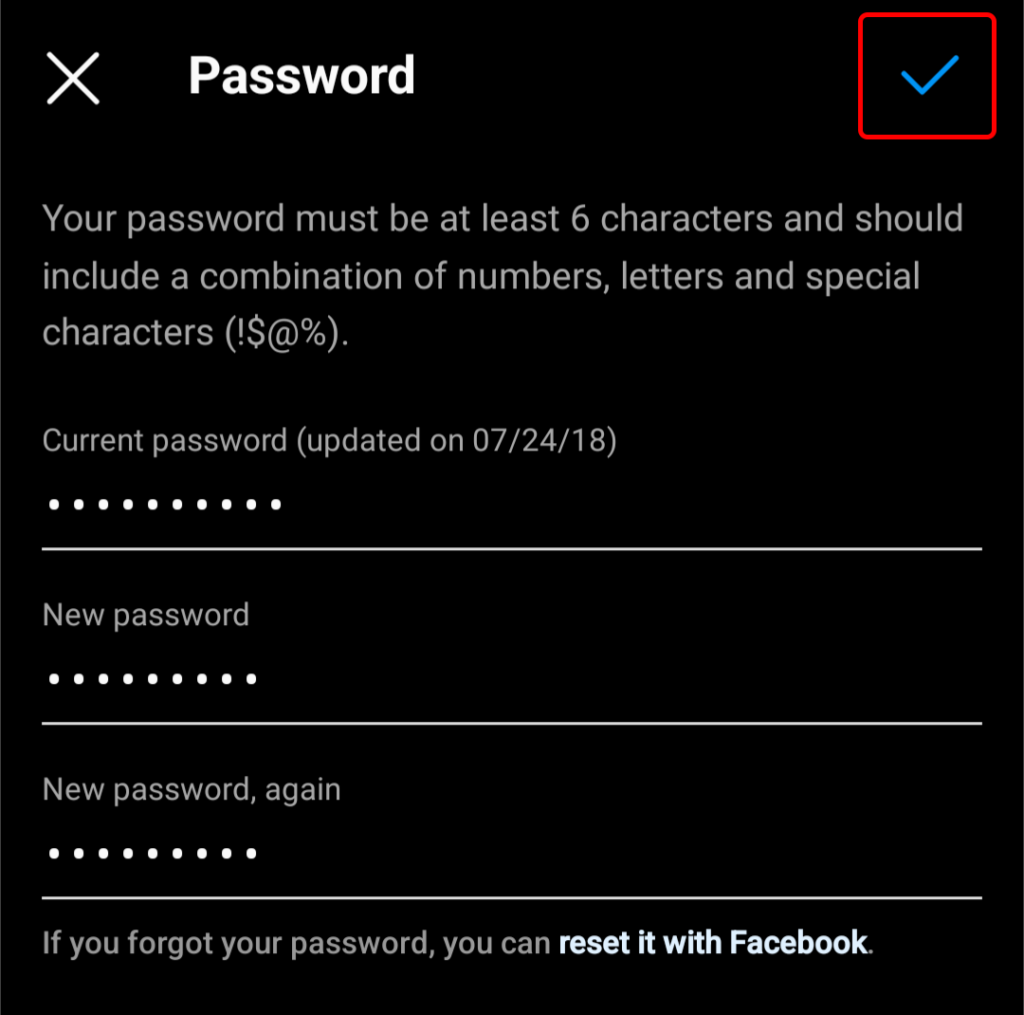
Web 上で Instagram のパスワードを変更する方法
Instagram のパスワードは、Web サイトで簡単に変更できます。
Web ブラウザで インスタグラムサイト にログインします。
右上隅でプロフィール画像を選択し、設定 を選択します。
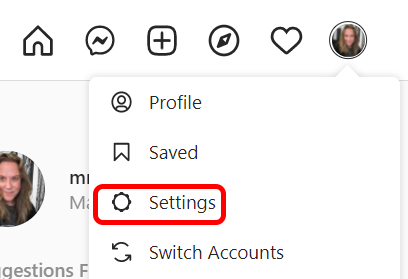
左側のメニューの [プロフィールの編集] で、[パスワードの変更 ] を選択します。
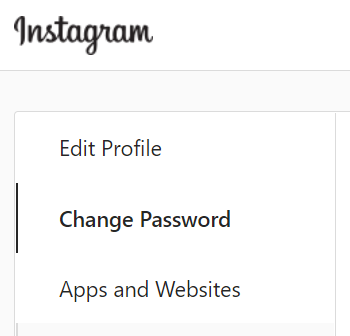
古いパスワード、新しいパスワード、そして新しいパスワードを再度入力します。次に、[パスワードの変更 ] ボタンを選択します。
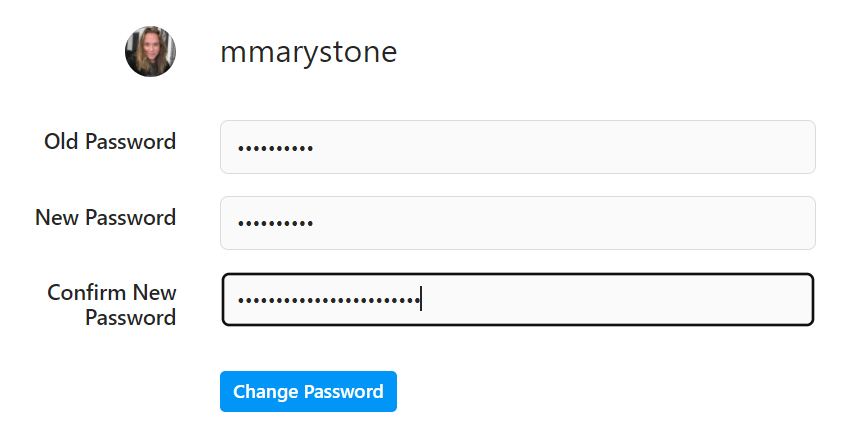
Instagram で 2 要素認証を有効にする方法
パスワードとセキュリティについて考えているときに、Instagram で 2 要素認証を有効にしてみましょう。
Instagram アプリで 2 要素認証を有効にする方法
携帯電話のアプリでプロフィール画像に移動し、[設定 ] >[セキュリティ ] を選択します。
2 要素認証 を選択します。
[開始 ] ボタンをタップします。
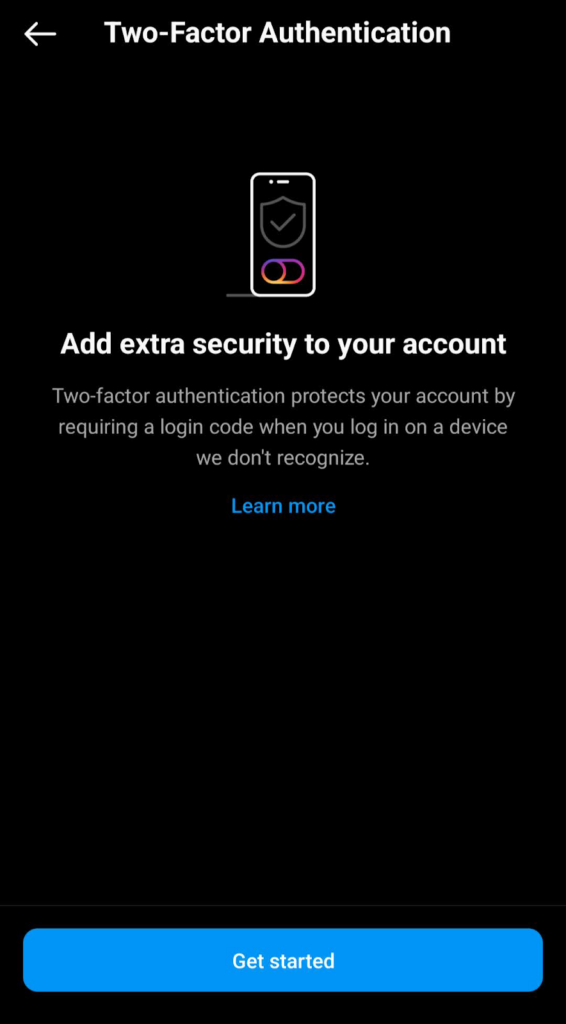
次に、セキュリティ方式を選択します。 Google Authenticator や Microsoft Authenticator など、携帯電話にすでにインストールされている認証アプリを使用できます。認証アプリをお持ちでない場合は、WhatsApp またはテキスト メッセージをセキュリティ手段として使用できます。
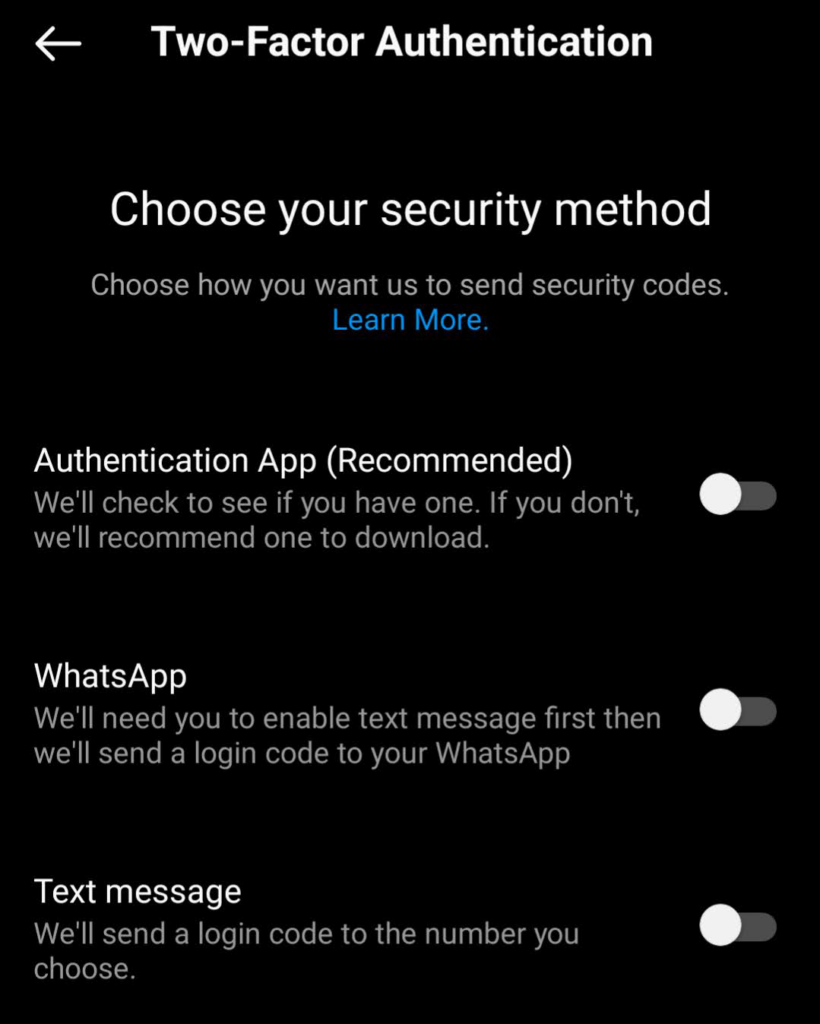
どの方法を選択しても、Instagram にログインするたびにログイン コードを受け取ることになります。
デスクトップ サイトで 2 要素認証を有効にする方法
Web ブラウザで インスタグラムサイト に移動します。
右上隅にあるプロフィール画像を選択し、設定 を選択します。
左側のメニューで [プライバシーとセキュリティ ] を選択します。
[2 要素認証] セクションまで下にスクロールし、[2 要素認証設定の編集 ] リンクを選択します。.
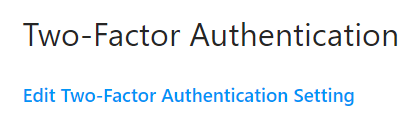
好みのセキュリティ方式を選択します。認証アプリを使用したい場合は、モバイルデバイスの Instagram アプリ経由で認証アプリを有効にする必要があります。
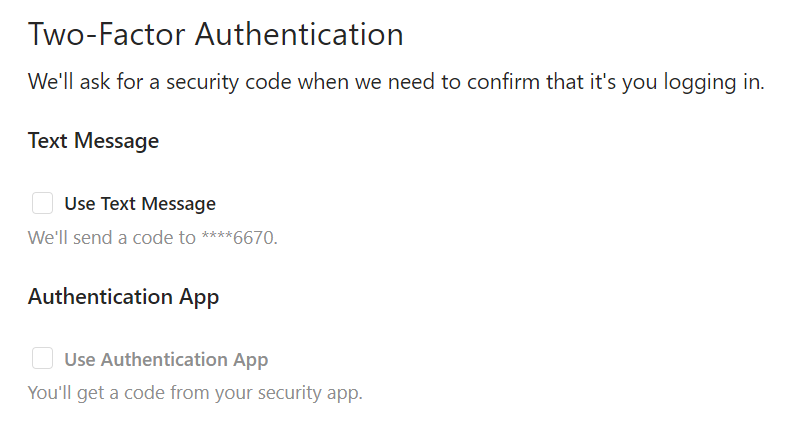
2 要素認証を有効にすると、プライバシーとセキュリティがより確実に保護されるため、安心できます。
.
関連記事: